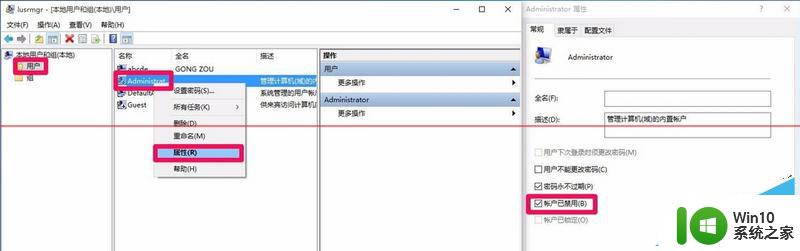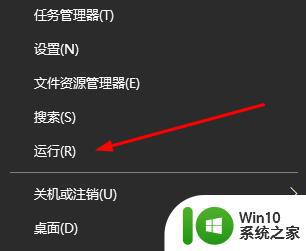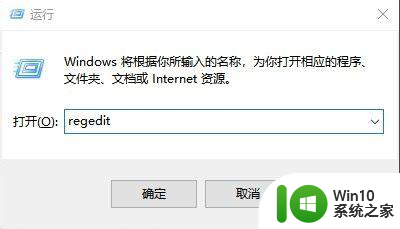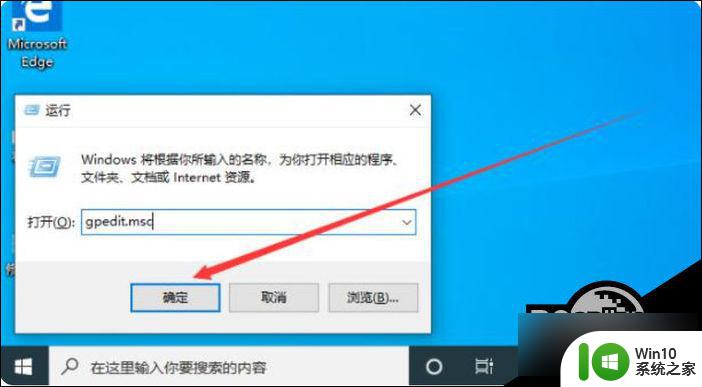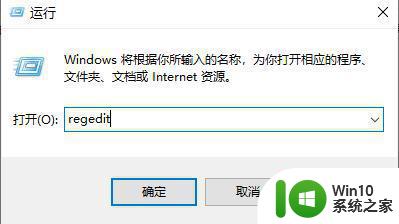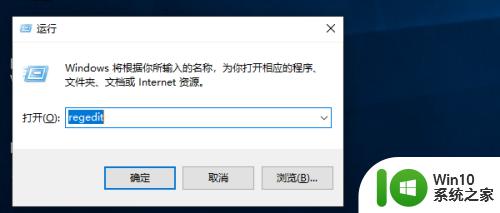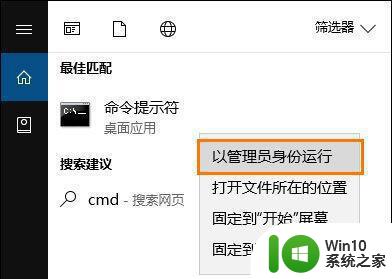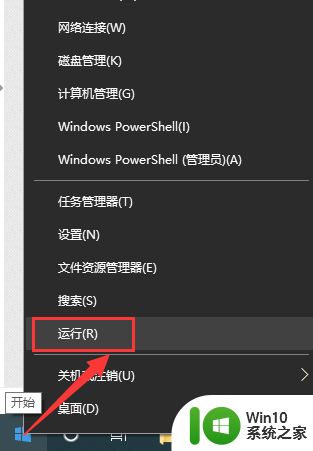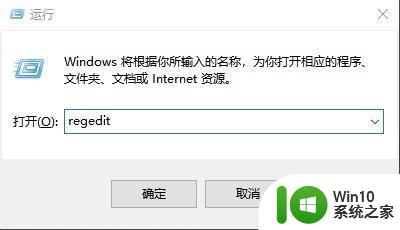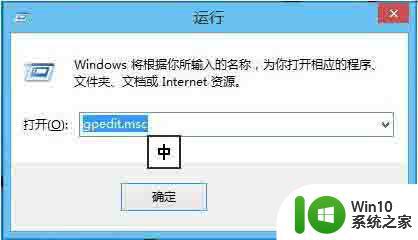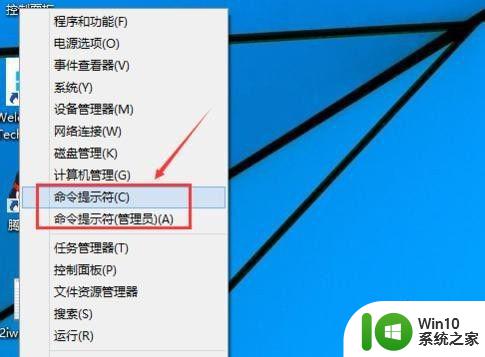win10打开注册表的三种方法 win10注册表的常用操作方法有哪些
Win10是微软最新的操作系统,其注册表是一个非常重要的组成部分,想要打开Win10的注册表,可以通过三种方法实现。第一种是直接在系统搜索框中输入“regedit”并回车,然后就可以打开注册表编辑器。第二种是按下Win + R组合键,然后在运行框中输入“regedit”并点击确定。第三种是在开始菜单中找到“Windows 系统”文件夹,然后点击其中的“命令提示符”或“Windows PowerShell”,在弹出的窗口中输入“regedit”并回车即可。除了打开注册表,我们还可以通过一些常用的操作方法对Win10的注册表进行修改和管理。例如可以通过导出和导入注册表项来备份和恢复设置,也可以通过编辑注册表值来修改系统的一些行为和功能。掌握Win10注册表的打开方法和常用操作,对于系统的优化和个性化设置非常重要。
方法一:运行regedit命令打开
1、我们可以直接按下快捷键win+r打开运行菜单,然后在运行中输入regedit回车确定。即可打卡win10注册表编辑器。
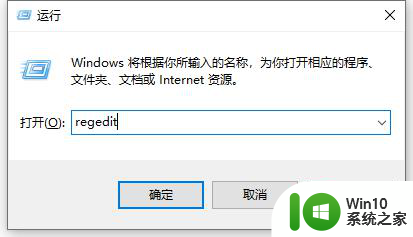
2、打开后如下图所示。
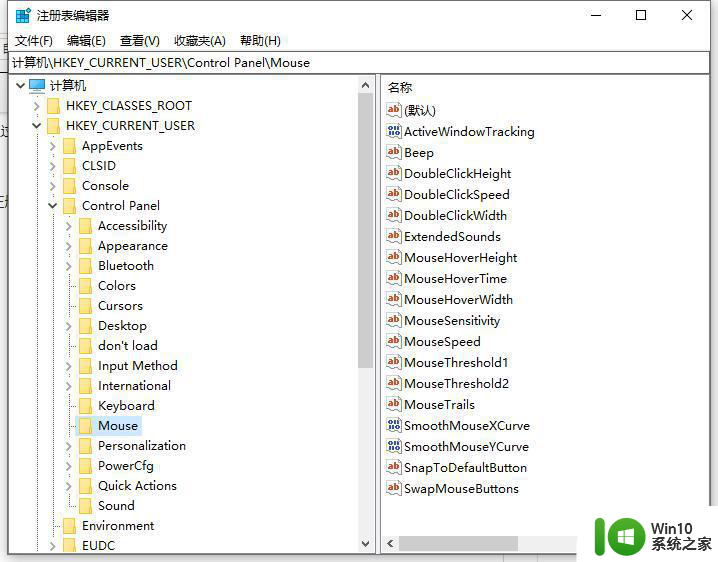
方法二:小娜搜索打开
直接在开始菜单旁边的小娜搜索框中输入注册表,即可看到注册表编辑器,选择点击打开即可。如需要管理员身份运行的话,还可以选择管理员身份运行打开。
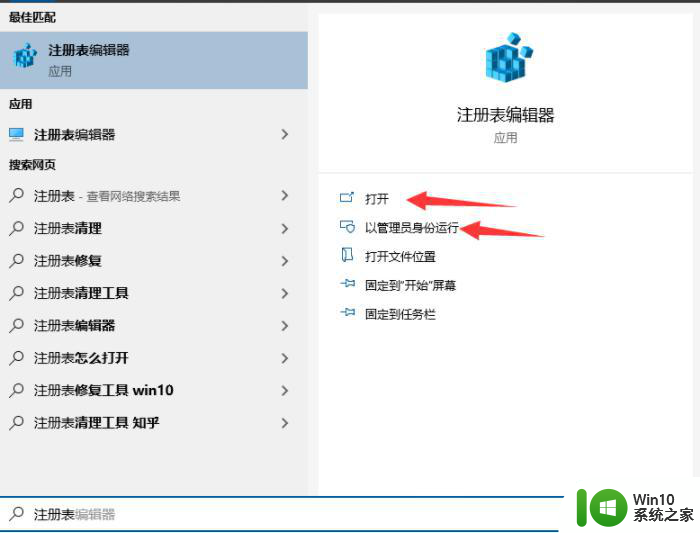
方法三:任务管理器运行新任务打开
1、按 Ctrl+Alt+Del 组合键选择任务管理器打开,或者直接在桌面底部任务栏空白处鼠标右键选择任务管理器打开。
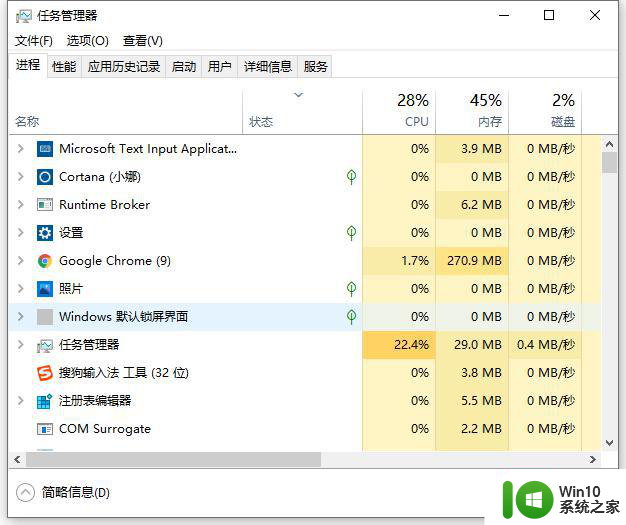
2、点击“文件 - 运行新任务”。
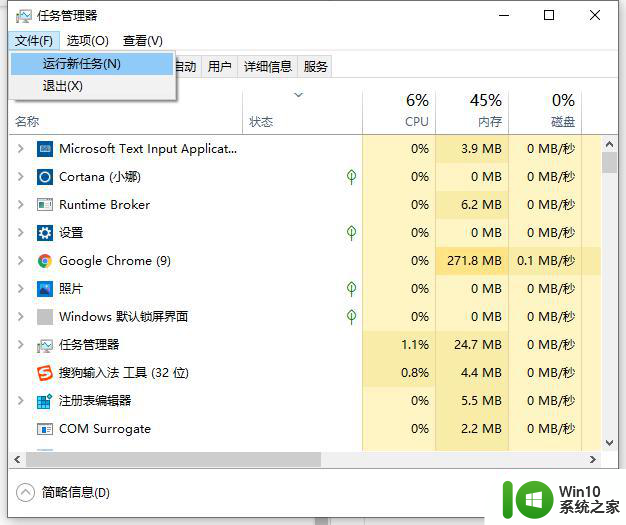
3、然后输入 regedit 确定,即可打开注册表编辑器。

以上就是win10打开注册表的三种方法的全部内容,有遇到这种情况的用户可以按照小编的方法来进行解决,希望能够帮助到大家。